Cara Membuat Daftar Pustaka di Word Secara Otomatis – Apakah Anda sedang menyusun skripsi, tesis, disertasi atau karya tulis lainnya? Pertahankan semangatmu! Fase ini mungkin menantang, tetapi saya yakin Anda bisa mengatasinya. Untuk mempermudah prosedur, Anda harus tahu cara menggunakan Microsoft Word sebagai aplikasi penulisan. Salah satunya adalah cara membuat daftar pustaka di Microsoft Word dengan mudah.
Cara ini efektif untuk mengurangi waktu proses. Daftar pustaka dapat dibuat dengan sekali klik, tanpa perlu memasukkan setiap entri secara manual atau mempelajari formatnya. Yuk, simak langkah-langkah yang diperlukan untuk melengkapi daftar pustaka Anda dengan cepat.
Cara membuat daftar pustaka di Word tanpa aplikasi tambahan
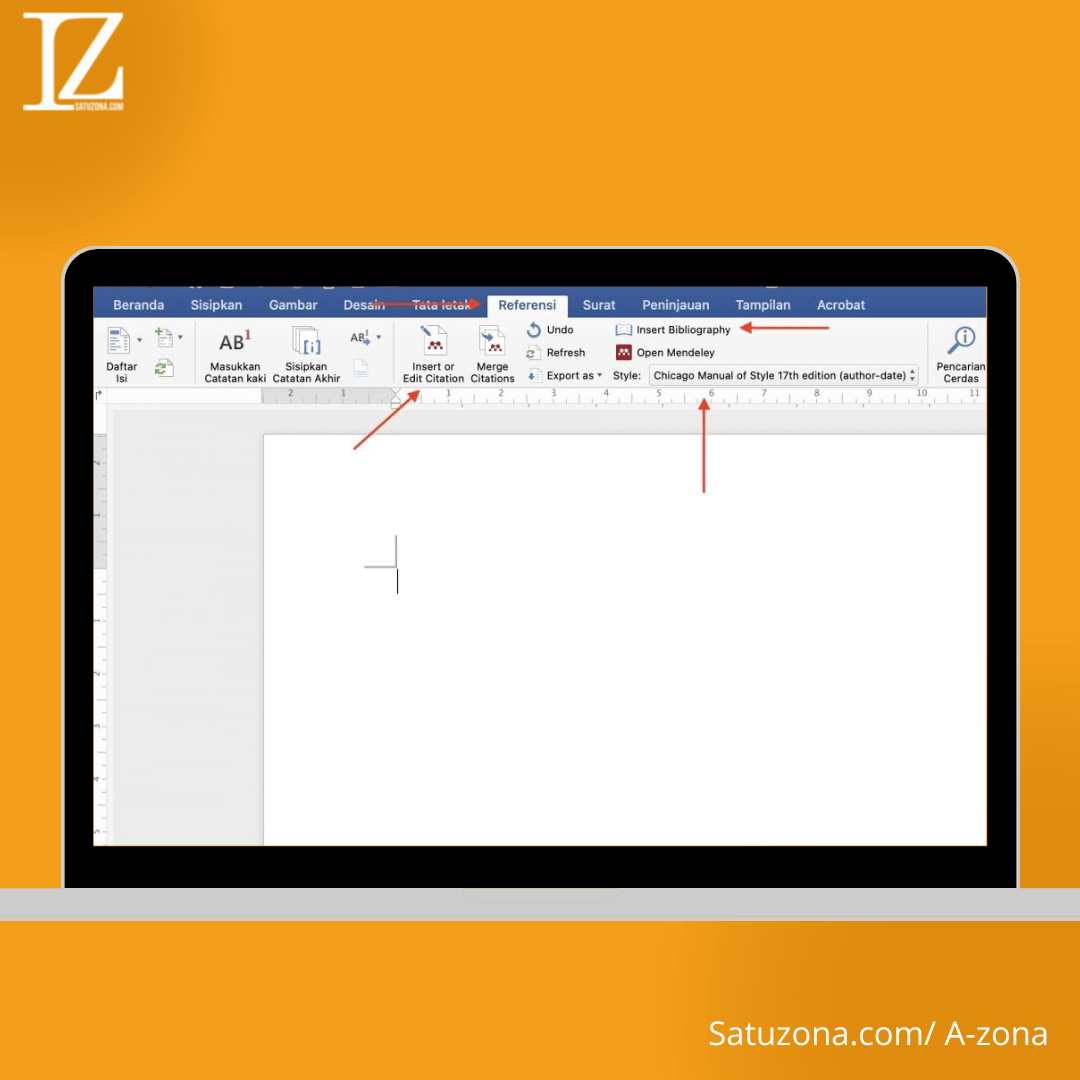
Daftar Pustaka adalah salah satu komponen terpenting dari setiap karya yang diterbitkan. Halaman ini menawarkan referensi yang menguatkan legitimasi pekerjaan Anda, serta referensi tambahan untuk audiens Anda.
Sebelum secara otomatis membuat bibliografi di Microsoft Word, Anda harus memasukkan pengenal referensi Anda menggunakan alat yang ditawarkan. Begini caranya:
- Buka dokumen yang akan diberi daftar pustaka. Kamu bisa mengedit dokumen yang sudah lengkap atau membuat dokumen baru
- Di menu bar atas, buka ‘Referensi’ atau ‘Reference’
- Pada grup menu ‘Citations & Bibliography’ pilih ‘Manage Sources’
- Kamu akan diarahkan pada jendela baru tempat input sumber. Klik ‘New’
- Jendela baru ‘Create Source’ akan terbuka. Di sinilah kamu perlu memasukkan informasi sumber yang kamu gunakan di antaranya ada: type of source (jurnal, website, buku, atau lainnya), nama pengarang, tahun terbit, dan lain-lain. Isi data sesuai dengan referensi yang kamu gunakan
- Ubah bahasa menjadi bahasa Indonesia di bagian kanan atas
- Klik ‘OK’ untuk menyimpannya
- Ulangi langkah 3 hingga 8 untuk memasukkan lebih dari satu rujukan. Microsoft Word akan menyimpannya sebelum nanti dibuat daftar pustakanya.
Setelah memasukkan semua referensi, langkah selanjutnya adalah membuat daftar pustaka otomatis tanpa mengetik ulang. Tentang cara membuat bibliografi dengan Word,begini caranya:
- Letakkan kursor di halaman yang ingin ditambahkan daftar pustaka, biasanya di halaman terakhir
- Pada menu bar atas, buka menu ‘References’ atau ‘Referensi’
- Di grup menu ‘Citations & Bibliography’, pilih ‘Bibliography’
- Sesuaikan style daftar pustaka yang ingin kamu gunakan, seperti APA, Chicago, dan sebagainya
- Begitu terbuka menu dropdown, gulir ke bawah dan buka ‘Insert Bibliography’.
Microsoft Word akan secara otomatis menghasilkan bibliografi dari daftar referensi yang dimasukkan. Ada gaya bibliografi tambahan yang diatur berdasarkan pilihan atau urutan abjad.
Ulangi langkah-langkah untuk memasukkan identitas referensi jika Anda ingin menambahkan referensi. Kemudian, di bagian opsi ‘Bibliografi’ (di bagian atas kotak biru yang mencakup bibliografi Anda), klik ‘Perbarui Kutipan dan Bibliografi. Microsoft Word akan memperbarui bibliografi untuk mencerminkan informasi nama referensi yang diperbarui.
Cara membuat daftar pustaka di Word dengan Mendeley
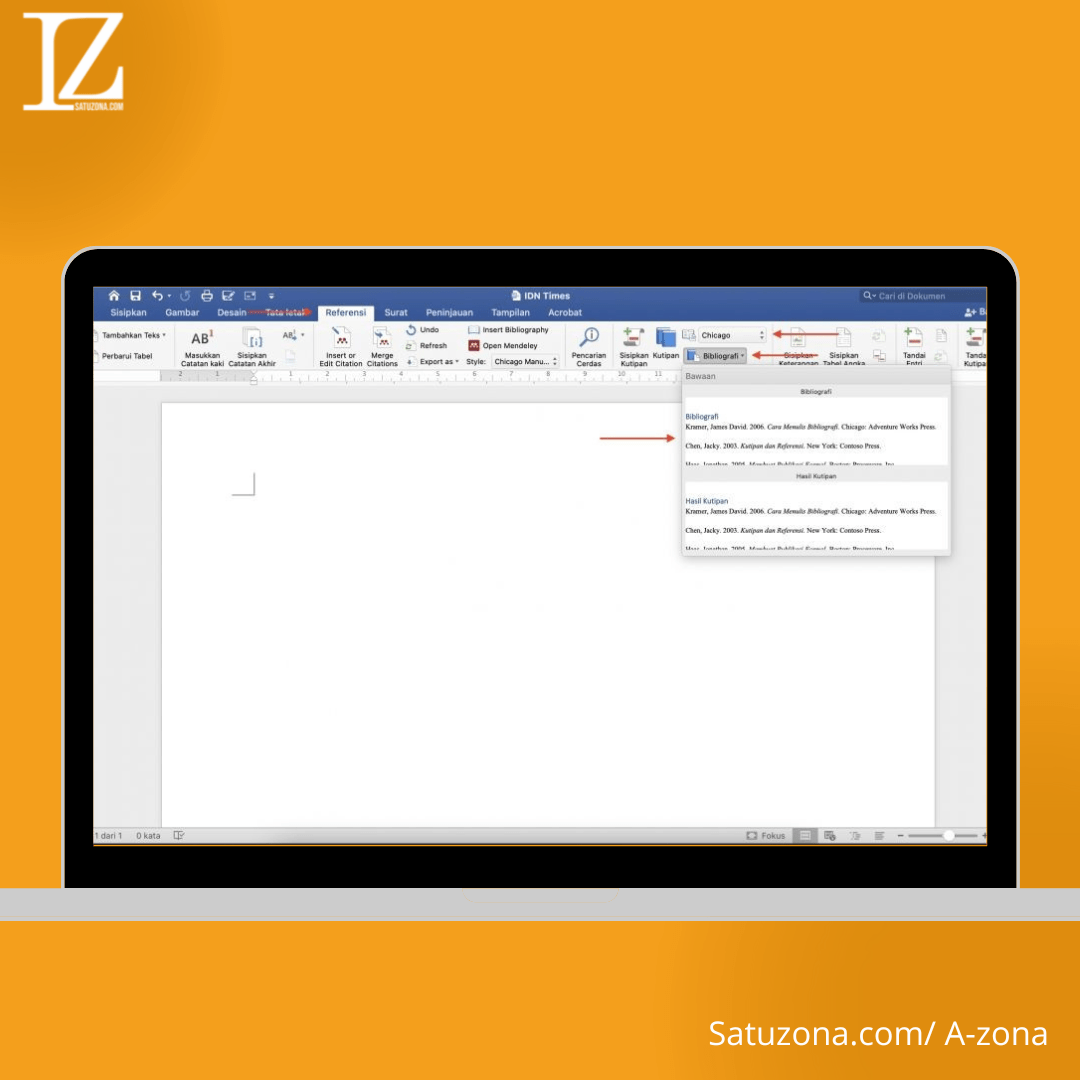
Memasukkan identitas referensi secara manual mungkin tidak masalah jika jumlah referensi tidak berlebihan. Namun, bagaimana jika ada puluhan bahkan ratusan referensi? Jelas, itu akan memakan waktu yang sangat lama, bukan? Belum lagi kemungkinan kebingungan identitas atau kesalahan. Solusinya, plugin Mendeley, dapat digunakan.
Mendeley adalah aplikasi komputer dan web yang dirancang untuk manajemen dan berbagi dokumen online. Aplikasi yang dikembangkan Elsevier ini dapat mendeteksi referensi Anda dan mengidentifikasi identitas mereka.
Untuk menggunakan Mendeley, Anda harus terlebih dahulu mengunduh dan menginstalnya di laptop Anda dan menautkannya sebagai plug-in ke Microsoft Word. Jika sudah terinstal, ikuti langkah berikut:
- Buka Mendeley
- Input jurnal, buku, atau file apapun yang ingin kamu masukkan dalam daftar pustaka. Caranya, di bagian kiri atas klik + > pilih File. Jika ingin memasukkan lebih dari satu file yang ada pada satu folder, kamu juga bisa meng-input dalam bentuk folder
- Setelah semua rujukanmu masuk di Mendeley, buka Microsoft Word
- Pilih gaya penulisan daftar pustaka, seperti APA, Chicago, dan lainnya
- Klik ‘Insert Bibliography’ untuk memasukkan seluruh rujukan yang sudah kamu input di Mendeley sebelumnya.
Mendeley akan memformat daftar pustaka sesuai dengan gaya yang dipilih, termasuk urutan abjad. Lezat, bukan? Anda tidak perlu bingung dan bingung tentang pembalikan nama seperti saat menulisnya secara manual. Selain itu, tidak perlu memberikan identitas perujuk karena Mendeley langsung mengenalinya.
Setelah membaca artikel tentang cara membuat daftar pustaka di Microsoft Word, besok Anda tidak perlu lagi menuliskannya secara manual. Anda juga dapat membuat gaya baru berdasarkan persyaratan institusi atau penerbit jurnal Anda.



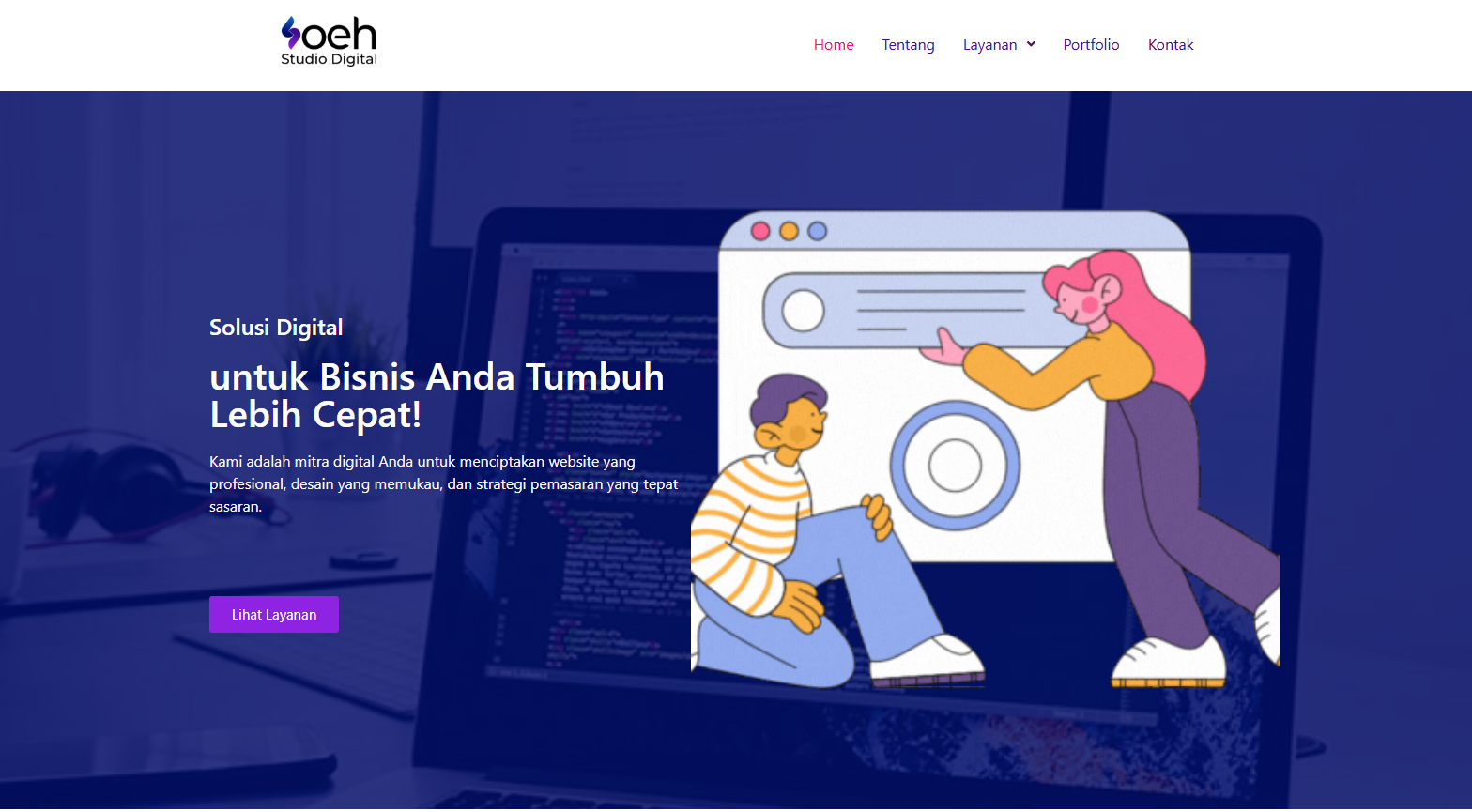

2 thoughts on “Cara Membuat Daftar Pustaka di Word Secara Otomatis”
Comments are closed.